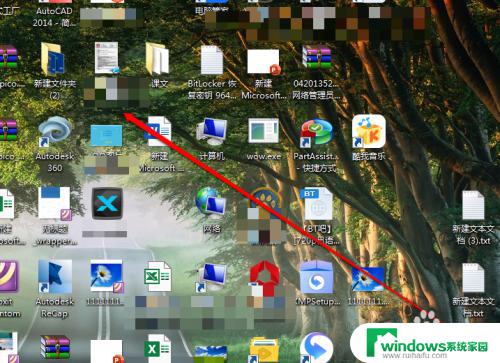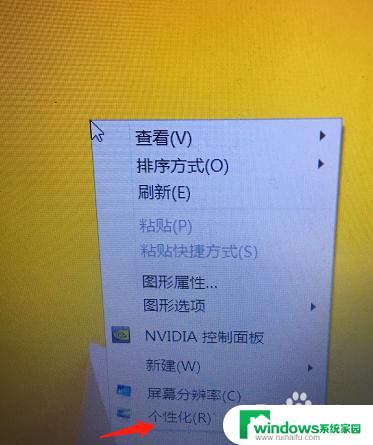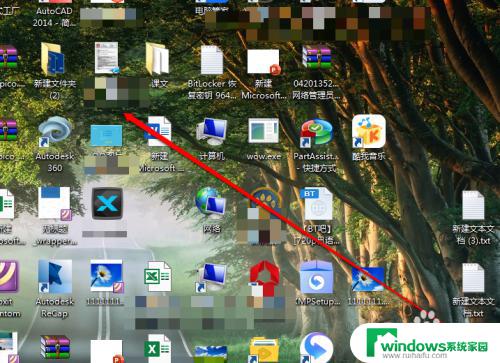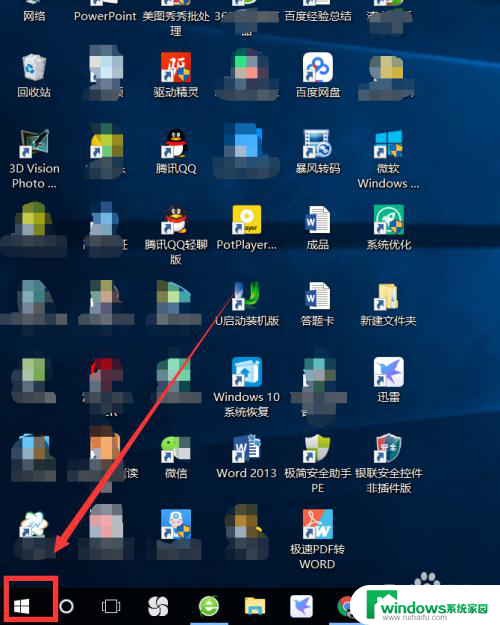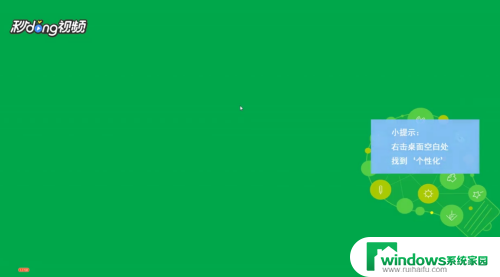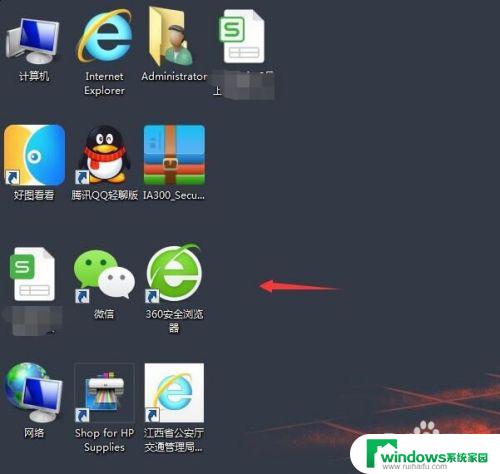怎样缩小笔记本电脑屏幕图标大小 电脑屏幕图标大小如何调整
怎样缩小笔记本电脑屏幕图标大小,在使用笔记本电脑时,我们经常会遇到一个问题:屏幕上的图标大小不适合我们的需求,有时候图标太小会导致我们难以辨认,而有时候又会觉得图标太大占据了大量的屏幕空间。该如何缩小笔记本电脑屏幕上的图标大小呢?调整笔记本电脑屏幕上的图标大小并不难,只需要按照一些简单的步骤进行设置就可以了。接下来我们将介绍如何调整笔记本电脑屏幕上的图标大小,让您更加方便地使用电脑。
具体步骤:
1.鼠标右击
鼠标在电脑桌面的空白处右击,会出来一个菜单,如下图所示:
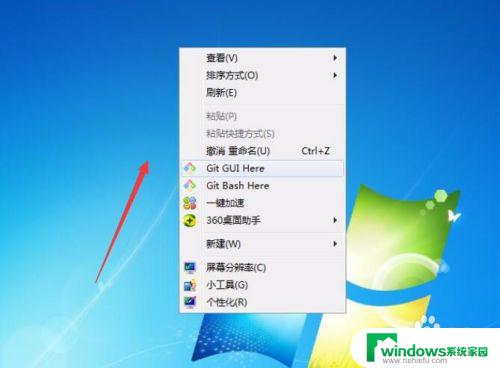
2.查看
点击第一个菜单【查看】旁边的倒立三角形,会出来一个下拉菜单。如下图所示:
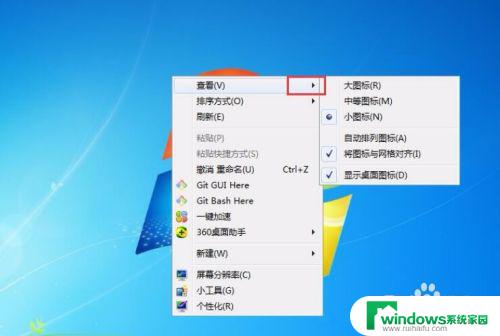
3.调整图标
大图标表示将桌面图标变大,同理理解【中等图标】和【小图标】。看要将桌面图标调整为多大,如下图所示:
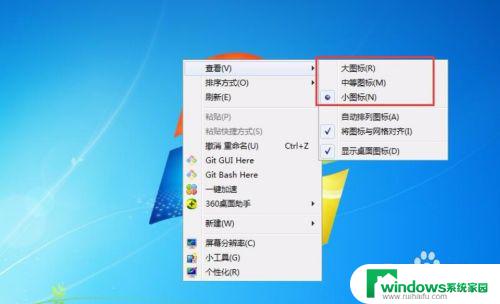
4.小图标
一般我们是将桌面图标调整为【小图标】,不过可以根据自身电脑屏幕的大小进行调整。
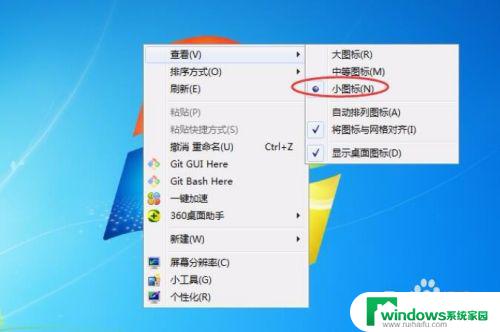
5.方法二:
鼠标点击桌面,然后滑动鼠标中间的滚轮,也可以对图标大小进行调整。

以上是如何缩小笔记本电脑屏幕图标大小的全部内容,如果你也遇到了这个问题,可以尝试使用小编提供的方法来解决,希望这些方法能对你有所帮助。